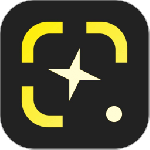真我Realme Q5 狂欢版怎么设置桌面天气
近些年来,手机的个性化越来越受到用户们的关注,真我realme Q5 狂欢版手机上有许多别出新裁的设计,比如像桌面天气,这都是一些设计简单但是非常贴心且实用的功能,接下来就由小编来为大家揭晓真我realme Q5 狂欢版手机的桌面天气怎么设置。

真我Realme Q5 狂欢版怎么设置桌面天气
真我Realme Q5 狂欢版桌面天气设置教程
1、打开手机,在要添加天气工具的界面空白处长按,如图,长按红色框空白处。
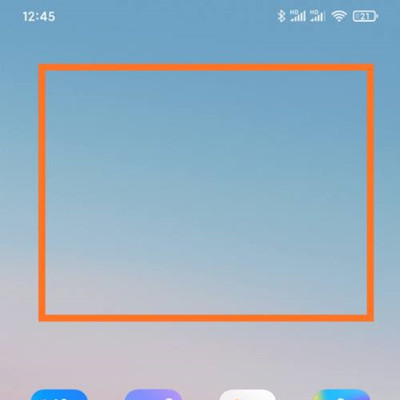
2、打开如下界面,在界面底部,点击菜单“添加工具”按钮。
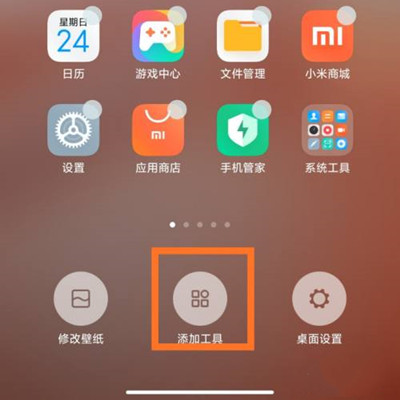
3、打开“添加小工具”界面,找到天气,选择喜欢的天气显示风格,点击该天气风格即可。
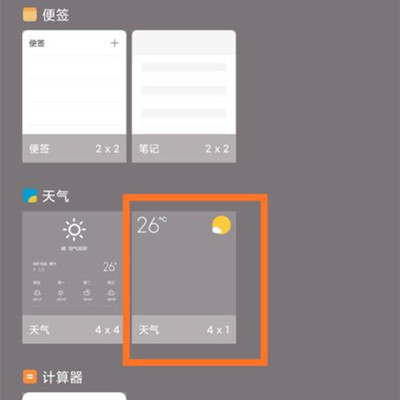
4、此时界面空白处就可以预览天气显示效果,如图所说。
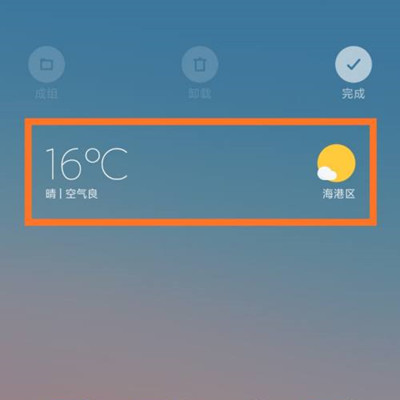
5、然后点击右上角的“完成”按钮,如图所示。
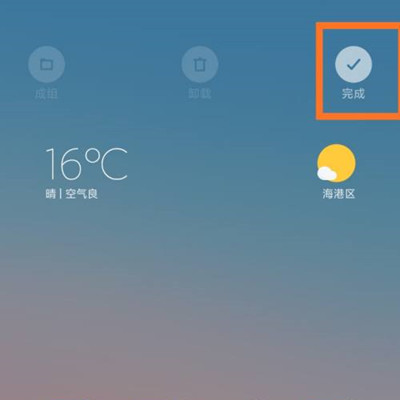
真我realme Q5 狂欢版手机作为realme的高端机型,将各种功能的设置方法的尽可能的简单化,桌面天气的设置也是这样,小编会一直在这里为大家寻找手机问题的解决方法,请大家多多关注呦。